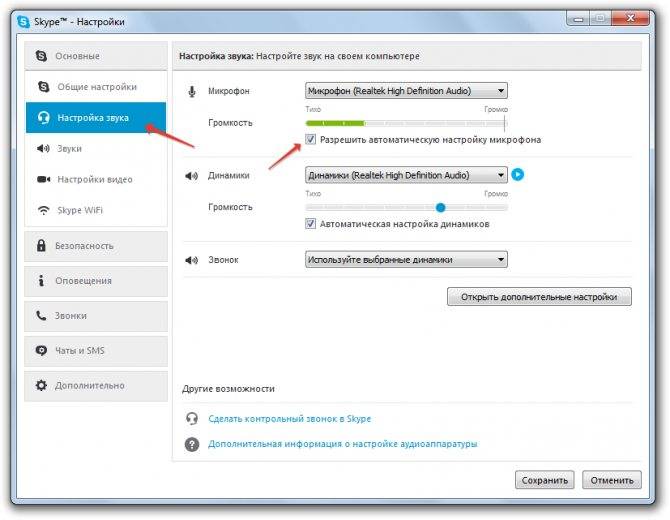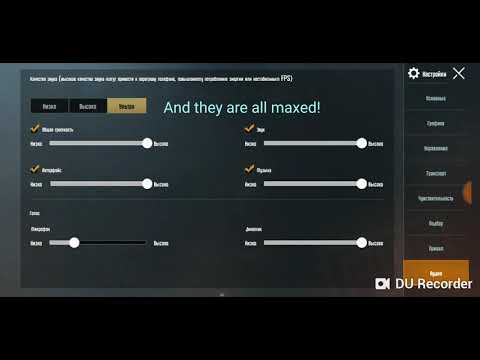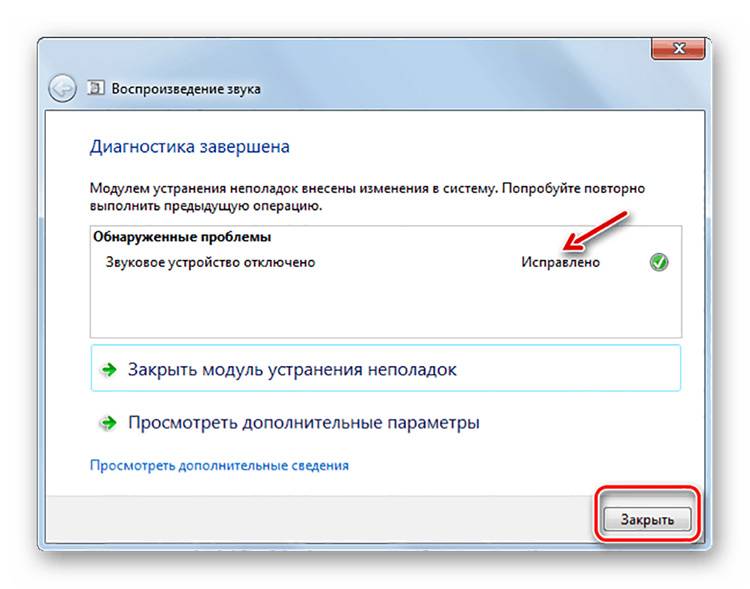Микрофон не пашет и не слышат сопартийцы
Играть в команде — значит не просто бегать за кем-то и прикрывать чью-что спину: это значит вместе планировать и действовать (как давно стоило спланировать поиск замены Reshade — но ничего, мы за вас уже все сделали). А для этого нужна связь. Но иногда возникает проблема — не работает микрофон и голосовой чат в PUBG, никто вас не слышит…
Такая беда настигла многих людей. Решений (в том числе ложных) много. Мы подобрали для вас самые эффективные:
- Отключите файерфол (брандмауэр) Windows. Эта штука почти не спасает от внешних угроз, зато блокирует многие функции в самых неожиданных местах;
- Выключите VPN, если он у вас активирован. В ПУБГ из-за него частенько возникают неполадки. Но шутка в том, что если вы НЕ используете VPN, попробуйте его включить. Дело в том, что некоторые страны блокируют некоторые протоколы проекта;
- Вырубите функцию «SIP ALG» в своем роутере. Подробную инструкцию для своей модели ищите в интернете;
- Проверьте количество записывающих устройств в панели Windows. Если у вас стоит вебкамера, гарнитура и куча других звукозаписывающих устройств, между ними могут возникать конфликты.
Почему не работает микрофон в pubg
Есть две причины, по которым микрофон может не работать. Первая, не получается установить контакт между игрой и микрофоном (эмулятор PUBG mobile не может получить доступ к последнему). Вторая, связь не работает в месте вашего проживания. При первом случае, делаем следующее:
- Позвоните другу перед запуском ПУБГ.
- Запустите приложение, оставаясь на связи.
- Начните поиск матча или создайте команду, пригласив друзей.
- Сбросьте звонок. Должен сохраниться доступ к микрофону. Это позволит скоординировать действия.
Для звонка не обязательно использовать платные системы, подойдут и бесплатные, типа Вайбер. Можно сначала запустить игру, свернуть ее, включить микрофон, а затем развернуть PUBG.
Существует еще один метод, который подойдет для обоих случаев. Для этого используем VPN:
- Для начала нужно найти VPN. В зависимости от браузера, используем App Store или другие магазины приложений.
- Открыв VPN, нажимаем запустить или установить соединение (кнопка Connect).
- Это позволит данным перенаправляется через сервер другой страны.
- Снова запускаем игру.
Ничего не работает
Что делать, если в PUBG Mobile не работает микрофон? Это может случиться по двум причинам: первая — игра не может получить к нему доступ, вторая — голосовая связь недоступна для данного региона.
В первом случае бороться нужно так:
- Перед запуском ПУБГа позвоните кому-нибудь;
- Зайдите в приложение, не сбрасывая звонок;
- Запустите поиск матча либо пригласите друзей в лобби;
- После можно сбросить звонок. У игры должен остаться доступ к микрофону и вы сможете координировать свою действия с напарниками.
Звонить не обязательно через оператора — можно попробовать и через интернет-мессенджеры вроде Viber, чтобы не тратить денег. Также можно просто свернуть игру после запуска, включить системный диктофон и развернуть ПУБГу.
Но есть еще один убойный метод, который стоит опробовать в любом случае. Называется он подключение через VPN:
- Зайдите в Play.Маркет или App Store и найдите там приложение «Opera Free VPN»;
- Откройте, нажмите на кнопку «Connect»;
- Автоматически ваши данные будут перенаправляться через сервер в Нидерландах. Осталось только запустить игру заново.
Что делать, если с настройками в игре все хорошо, а микрофон не работает
Если у вас возникает подобная ситуация – не спешите переустанавливать игру. Может быть все дело в игровой платформе? Чтобы это проверить, нужно:
Проверить это можно, не выходя с игры. Для этого комбинацией клавиш Shift+Tab открываете меню Steam с игры.
Слева, внизу – видите настройки, заходите в них.
У вас открывается меню настроек. Заходите в пункт «голос в игре».
Смотрите, правильно ли выбран микрофон в пункте «устройство ввода звука». Если что-то не так – нажимаете определить устройства, а после – проверяете микрофон.
Если и после этого фикса у вас не будет работать микрофон в игре – пробуете настроиться другим способом.
Заходим в библиотеку Steam, находим PUBG, кликаем по нему правой кнопкой мышки и выбираем свойства.
У нас открывается таблица. Находим в верхней строке пункт локальные файлы. После этого в табличке выбираем «просмотреть локальные файлы».
У вас откроется папка с игрой. Вам будет нужно переходить по папкам, пока вы не попадете в нужную, в которой нужно будет удалить некоторые файлы. Но давайте все по порядку.
Сразу заходите в папку TSL Game.
Далее – переходим в папку Binaries.
Далее – в папку ThirdParty.
Далее – в папку Vivox.
Далее – в единственную папку Win64.
В этой папке будут 4 файла, которые нужно удалить.
Теперь, возвращаетесь в свойства игры и локальные файлы. Находите пункт «проверить целостность игры» и нажимаете на него.
Файлы, которые вы удалили – будут переустановлены, но уже без ошибки. Таким образом вы вернете настройки звука, и все у вас должно заработать.
Базовые настройки — общение только со сквадом/со всеми
Чтобы говорить, нажмите кнопку T. Поменять ее можно в настройках.
В первую очередь, вам нужно выбрать канал голосового чата — то есть показать системе, кому озвучивать вашу речь: только товарищам или же всем бойцам, что находятся рядом с вами (увидеть их легко — покрутите голову с помощью Alt, но обязательно настройте интерполяцию свободного обзора под себя, чтобы было удобно):
- Откройте настройки и зайдите в панель «Звук»;
- Промотайте до раздела «Голосовой чат»;
- В пункте «Режим…» укажите, хотите ли вы слышать других ребят или нет;
- В «Канале…» можно выбрать общий или командный каналы. Если вы находитесь в первом, то вас будут слышать все люди, что бегают недалеко от вас. Во втором ваша речь будет доступна только товарищам по команде.
Рекомендую всегда ставить канал на ваш сквад — очень редко возникают ситуации, когда приходится издеваться над противником: в пылу битвы не до этого. А вот случайно оброненная фраза может выдать факт вашего нахождения — и обречь на смерть
Это важно для всех режимов — особенно 1-Man-Squad
Менять канал можно в ходе битвы, не залезая в настройки! Для этого достаточно нажать «Ctrl+Y».
Говорить лучше по нажатию кнопки — иначе говорить в микрофон даже не придется: он и так будет транслировать окружающим все, что вы произносите (даже споры с зашедшей в комнату мамой, которая отправляет в постель пораньше, потому что на следующий день вставать в школу).
Если вас раздражает, что перед началом матча всякие личности орут в микрофон, включают Ранеток или просто издают нелицеприятные звуки, вы можете отключить голосовой чат, нажав на «Ctrl+T». Но в таком случае вы рискуете не услышать пыхтение забывшего выключить микро противника. Главное, чтобы также бесшумно не подкралась проблема со службой ве, которая работает неправильно. От такой неожиданности можно и поседеть.
Хотите как включить музыку в микрофон в PUBG? Сделать это легко, просто посмотрите это видео. Только знайте — вас все возненавидят.
Включить звук в Google Meet
Во-первых: не сбрасывайте со счетов тот факт, что вы могли отключить звук в Google Meet. Взгляните на нижнюю часть экрана во время собрания — значок микрофона красного цвета с косой чертой указывает на то, что микрофон отключен.
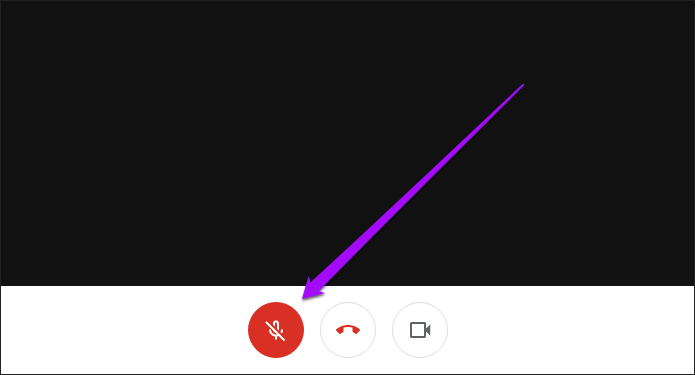
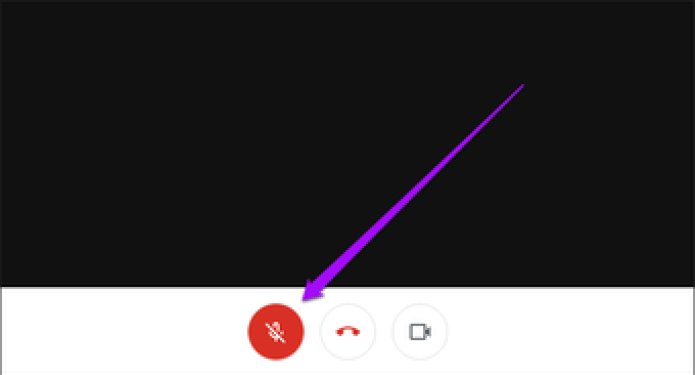
Нажмите на нее, чтобы включить звук. Вы также можете проверить статус микрофона на панели предварительного просмотра Google Meet, прежде чем присоединиться к собранию.
Помимо отключения звука (намеренного или случайного), подключение к собранию Google Meet после того, как к нему уже присоединились как минимум пять участников, также автоматически отключит ваш микрофон. Кроме того, хост может удаленно отключить ваш микрофон. В обоих случаях включить звук можно только вам.
Как включить голосовой чат в pubg mobile
Для комфортной игры с товарищем, необходимо много разговаривать. Если не вести диалог во время битвы, сообщая о координатах врагов или стратегии, то пропадает весь смысл командной игры. Эта статья поможет вам разобраться с тем, как включить голосовой чат в pubg mobile, и каким образом решить затруднения, если чат вообще не хочет работать.
До начала решения данной проблемы, убедитесь, что игра имеем доступ к вашему микрофону. Эта операция не займет много времени (пользователям Android):
- В вашем аппарате зайдите в настройки.
- Из списка найдите раздел «Приложения».
- Среди файлов найти и перейти в pubg mobile.
- Необходимо найти «Разрешение приложений».
- Вы увидите два ползунка, которые вам нужно активировать. Данный способ поможет исключить вероятность ошибки «Xapk file validation».

Все, игра имеет возможность использовать микрофон, поэтому осталось только включить его внутри игры. Для этого:
- Нажмите шестеренку(нижний угол, справа).
- Переходим в пункт » Audio «.
- Ставим галочку рядом с «Microphone»
- Теперь выкручиваем на максимум ползунки «Voice Channel», отвечающие за чувствительность микрофона и уровень громкости голоса собеседника.
Все, теперь вы имеете возможность общаться с кем-либо во время матча. Войдете в чат pubg mobile 1 раз и начните матч со своими друзьями или ведите беседу в лобби. Чтобы начать говорить, нажмите на кнопку в виде колонки(верхний угол, справа; слева от расположения карты). Она начнет светиться, что означает работу голосового чата.
Если вы желаете выключить или включить свой голос, то просто нажмите кнопку под колонкой, отвечающую за звуковой прием. К сожалению, изменить ник в мобильной версии так легко не получится.
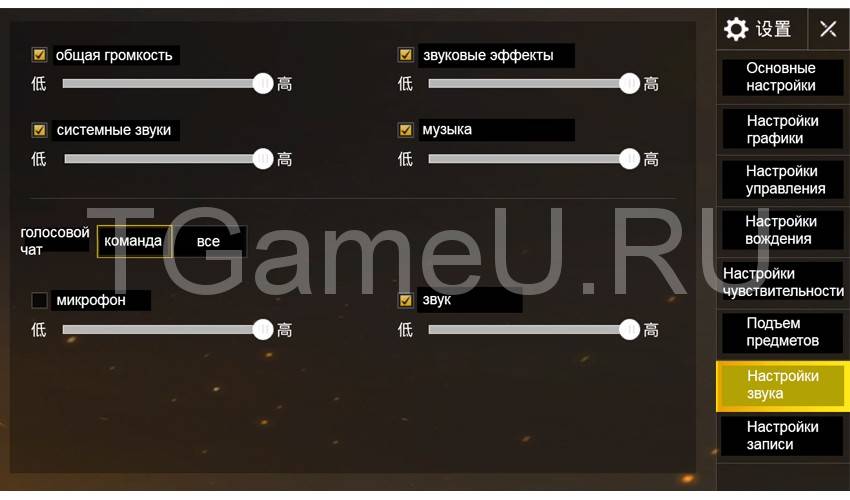
Что делать, если микрофон фонит на компьютере, ноутбуке на Windows 7, 8/8.1, 10?
Итак, если у вас возникли проблемы, такие как посторонние фоны, шипения и прочие помехи, то это сигнализирует о неправильной настройке микрофона.
Давайте рассмотрим поэтапно, как исправить проблему с фоновыми помехами микрофона:
Сначала вам нужно открыть панель настройки звукового оборудования, а затем перейти в раздел «Запись».

- Вам нужно нажать на иконку с микрофоном, и выбрать «Свойства».
- Затем перейдите в подраздел «Прослушать», и установите галочку напротив «Прослушивать с данного устройства».
- Теперь зайдите в «Уровни», и регулируйте ползунок громкости микрофона до тех пор, пока не закончатся фоновые помехи. Не забудьте, что с понижением уровня громкости, ваш голос будет хуже слышно, и вам придется более громче разговаривать. Вы также можете воспользоваться функцией усиления громкости микрофона, но не ставьте значение более 12 дБ, иначе помехи неизбежны.
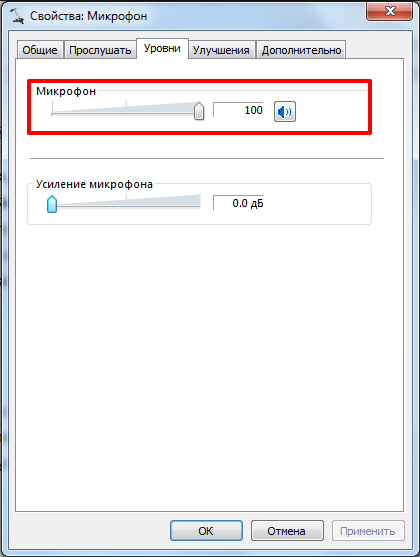
Как только вы закончите с настройкой громкости микрофона, переходите в раздел «Улучшения». Активируйте настройки по необходимости, а также не забудьте включить функцию «Неотложный режим», чтобы в прямом эфире слушать изменения.
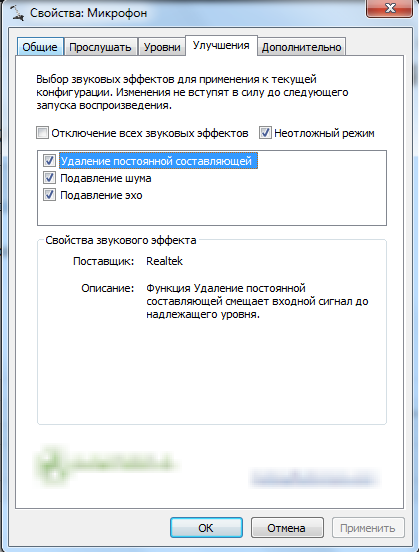
После всех изменений нажмите на кнопку «OK», чтобы все изменения настройки микрофона были сохранены.
Как записать свой голос на компьютер с микрофона на Windows 7, 8/8.1 и 10?
Для того, чтобы записать любое воспроизведение или голос с микрофона на вашем компьютере/ноутбуке, вам нужно воспользоваться соответствующей утилитой от Windows. Ниже мы перечислили несколько шагов, которые помогут вам записать свой голос на компьютере.
Нажмите «Пуск» > «Все программы» > «Стандартные» > «Звукозапись». Обязательно убедитесь, что микрофон подключен к ПК.
После нажатия на кнопку «Начать запись», звук будет записываться. Как только вы закончите речь или фразу, и захотите остановить запись, нажмите «Остановить запись».
Затем появится окно с выбором директории для сохранения записи. Установите для звукового файла желаемое имя, а затем нажмите на кнопку «Сохранить».
Теперь дважды щелкните по звуковому файлу, чтобы прослушать его. Если звук чистый и не фонит, то означает, что микрофон настроен должным образом. В противном случае, переходите к следующему разделу статьи, который рассказывает о том, что делать, если микрофон фонит или плохо слышно.
Как исправить неполадки?
При игре в команде микрофон обязательная вещь, поскольку связь помогает устанавливать контакт с другими, составляя план совместных действий. Но бывают случаи, когда другие игроки вас не слышат.
Микрофон не работает. Существует множество проблем и поломок, которые могут стать причиной такого явления:
- Необходимо отключить Firewall в программе. Брандмаузер плохо защищает от угроз, но может стать причиной блокировки устройств и функций.
- Если у вас установлен VPN, его следует отключить. Он может стать причиной неполадок микрофона. В то же время, если пользователь не использует VPN, а микрофон не работает, его следует включить. Дело в том, что некоторые страны блокируют доступ к определенным протоколам. VPN помогает избежать блокировки, показывая ненастоящее место расположения вашего компьютера. Чтобы установить VPN, необходимо найти одну из программ в интернете, зарегистрироваться в ней и запустить ее. Выйти из режима очень просто, найдите значок VPN в правом верхнем углу окна браузера и нажмите на него правой кнопкой мыши. У вас высветит окно, где выбирается пункт выйти из системы.
- Отключите функцию «SIP ALG» на роутере. Инструкция по отключению отличается в зависимости от модели устройства, и если у вас ее нет, попробуйте поискать способы отключения в интернете.
- Бывают случаи, когда чат не работает в процессе или после обновления. Чтобы не случалось перегрузок системы, разработчики часто делают перезагрузки, и после этого требуется некоторое время на ремонт чата. Необходимо зайти на сайт разработчика и проверить, не делали ли они обновлений. Если же обновления произошли недавно, и после этого перестал работать микрофон, напишите в службу поддержки.
- Еще необходимо проверить штекер микрофона. Он часто отходит, и это блокирует передачу звуков.
Не получается услышать других. Если же вы не слышите других игроков ПАБГ мобайл, ситуация немного другая. Скорее всего, вы не сможете услышать и врагов, и не будете знать, когда можно использовать аптечку. В случае если вы не можете слышать других, делаем следующее:
- Попробуйте сделать все шаги, которые описаны в предыдущем разделе. Они также могут влиять на работу звука.
- Проверьте работу говорильни. Для этого нажимаем комбинацию «Crtl+T».
- Попробуйте перезагрузить VPN. Отключите его, а потом включите.
- Проверьте кеш.
Как правильно настроить микрофон в pubg
Чтобы начать беседу, необходимо нажать кнопку Т. Если это неудобно, в настройках можно поставить любую другую.
Для начала выбирается канал чата. Это нужно, чтобы система знала, кому именно предназначается ваше сообщение (например, только стоящему рядом игроку или всей команде). Нам нужно:
- Открыть настройки.
- Зайти в меню «Звук».
- Там будет пункт «Режим». Указываем, хотим ли мы слышать других игроков.
- Пункт «Канал» позволит нам установить необходимый канал. Есть два выбора общий и командный. Первый позволяет всем игрокам слышать ваше сообщение (и врагам тоже). Второе же предназначается только вашей команде.
Решение проблемы
Для испраления потребуется отредактировать файл hosts, находящийся вC:WindowsSystem32driversetc , где “C” это диск, на котором установлена Windows. Открыть его можно с помощью блокнота или любого другого текстового редактора.
Вернемся к заблокированным IP адресам, которые мы получили в предудыщем шаге. Отмеченные крестиком IP адреса являются заблокированными в России, поэтому записываем их, они понадобятся чуть позже.Повторяю, у каждого они могут отличаться! Не факт, что IP адреса на скриншоте подойдут и вам.
Далее открываем файл hosts, в самый низ вписываем IP адрес и через промежуток адрес узла blhp.www.vivox.com как показано на скриншоте ниже ↓ . Должно получиться как то так:
Если до этого, что-то уже было в файле hosts не трогайте, просто впишите последними строчками то, что нужно.
Если снова перестанет работать?Да, может снова перестать работать, потому, что могут поменяться IP адреса. Также РосКомНадзор может продолжить блокировать их.
Поэтому, если перестанет работать, повторите процедуру еще раз для обновления списка рабочих IP адресов.
- https://pubgclub.ru/kak-vkljuchit-mikrofon-v-pubg-kak-nastroit/
- https://pubgg.ru/ne-rabotaet-mikrofon-i-chat-v-pubg
- https://pubg1337.ru/guide/kak-ispravit-ne-rabochij-golosovoj-chat-v-pubg/
Почему не работает микрофон в PUBG?
Есть две причины, по которым микрофон может не работать. Первая, не получается установить контакт между игрой и микрофоном (эмулятор PUBG mobile не может получить доступ к последнему). Вторая, связь не работает в месте вашего проживания. При первом случае, делаем следующее:
- Позвоните другу перед запуском ПУБГ.
- Запустите приложение, оставаясь на связи.
- Начните поиск матча или создайте команду, пригласив друзей.
- Сбросьте звонок. Должен сохраниться доступ к микрофону. Это позволит скоординировать действия.
Для звонка не обязательно использовать платные системы, подойдут и бесплатные, типа Вайбер. Можно сначала запустить игру, свернуть ее, включить микрофон, а затем развернуть PUBG.
Существует еще один метод, который подойдет для обоих случаев. Для этого используем VPN:
- Для начала нужно найти VPN. В зависимости от браузера, используем App Store или другие магазины приложений.
- Открыв VPN, нажимаем запустить или установить соединение (кнопка Connect).
- Это позволит данным перенаправляется через сервер другой страны.
- Снова запускаем игру.
Банальные методы проверки
Как бы это не было очевидно проверьте штекер микрофона, лучше всего вытащить его и снова подключить к пк. Потом необходимо выяснить работает ли микрофон в других играх или программах. Если микрофон перестал работать во всех играх и программах то скорее всего он вышел из стоя и вам придётся покупать новый. Если же микрофон не работает только в PUBG то заходим в настройки Управление и переназначаем кнопку голосового чата.

Так же необходимо зайти в Звук и поменять режим голосового чата на противоположный установленному у вас. После этого перезагрузите игру и проверьте работает ли голосовой чат. Некоторым игрокам данный способ помогал, но конечно это не панацея.

Не работает голосовой чат в PUBG
Первое что нужно проверить это не выключен ли голосовой чат в игре, для этого нажмите несколько раз сочетание клавиш Ctrl+T. Далее нужно проверить какой голосовой канал включен, для этого нажмите Ctrl+Y.
Как включить микрофон в игре
С этим – все намного проще.
Заходите в игру, а затем – в ее настройки.
Находите раздел «голосовой чат».
Смотрите, на какие клавиши звук активируется и включен ли голосовой чат вообще.
Настраиваете громкость входящего и исходящего звука.
Обратите внимание на пункт переключения канала, может просто у вас был включен другой канал.
А вот практический совет от MAIL
Настройки голосового чата можно изменить следующим образом:
Перейдите в Настройки игры -> Раздел «Звук» -> Пункт «Голос».
Здесь вы можете настроить:
- Кнопку активации голосового чата
- Канал
- Громкость
Если голосовой чат не срабатывает, убедитесь, правильно ли подключен микрофон на вашем ПК.
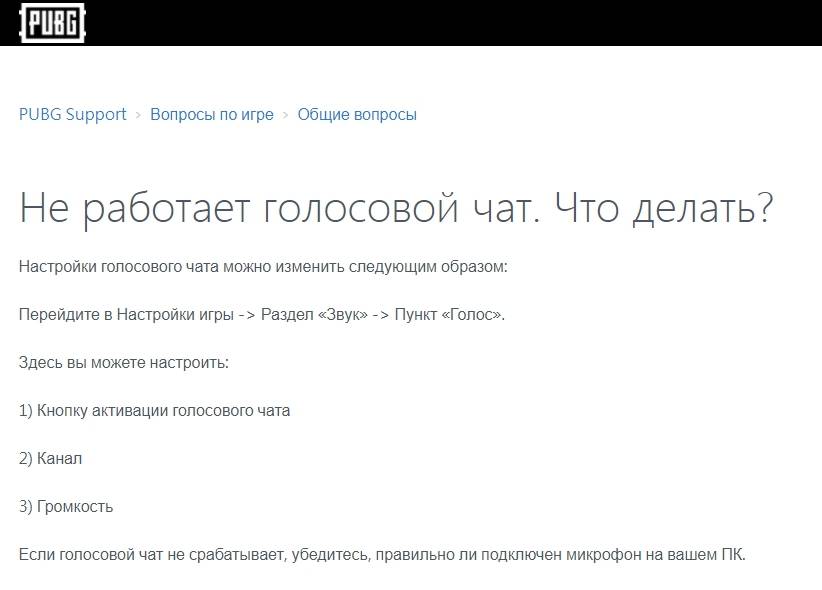
Не работает микрофон в Gameloop — Решение проблемы
Настройки Gameloop
- Нажмите на три горизонтальные полоски вверху эмулятора.
- Откройте «Настройки» (Settings) и перейдите в раздел «Движок» (Engine).
- Нажмите на опцию «Recording» и выберите название своего микрофона.
- Нажмите «Сохранить» (Save) и перезапустите эмулятор.
Настройки Windows
Windows 7
- Нажмите правой кнопкой мышки на значок динамика на панели задач, возле меню переключения языка и часов. Если значка динамика нет, нажмите на стрелочку вверх. Тогда он появится.
- Откройте меню «Звуковые устройства» и перейдите в раздел «Запись».
- Нажмите на название своего микрофона и выберите «По умолчанию».
- Выберите «ОК», чтобы сохранить настройки.
Windows 10
- Нажмите правой кнопкой мышки на значок динамика на панели задач.
- Выберите «Открыть параметры звука»
- Найдите и выберите свой микрофон возле опции «Ввод».
Дополнительные меры
- Откройте свойства остальных устройств в меню «Звуковые устройства» и всюду выберите «Не использовать это устройство» в подменю «Применение устройства».
- Убедитесь, что ваш микрофон подключен к компьютеру. Если он подключен, это должен быть порт розового цвета.
- Подключите ваш микрофон к другому компьютеру, чтобы проверить, что он рабочий.
Не слышно других
Другая проблема бывает в том, что вы не слышите других игроков и команду в PUBG. Тогда невозможно скоординировать свои действия с товарищами или просто услышать, как не особо умный враг бубнит себе что-то под нос. А ведь если вы будете знать, что рядом никого нет, то сможете использовать аптечку в ПУБГ и подлечить свое бренное, израненное тело.
- Сперва выполните все процедуры из прошлого раздела — они также влияют на работу войс чата в общем;
- Проверьте, включена ли «говорильня» — нажмите «Crtl+T»;
- Включите VPN, если у вас он отключен — и отключите, если включен;
- Проверьте целостность кеша ПАБГ.
Загрузка …
Если все равно не работает:
Может получиться так, что микрофон все равно не желает работать. Что совершить в данной ситуации и как войти в чат pubg mobile? Есть две причины этому:
- У игры почему-то все равно нет доступа.
- Отсутствие доступа в данном регионе.
Первую причину можно решить таким образом:
- Позвоните кому-либо перед включением игры.
- Не прекращая звонок, войдите в саму игру.
- Пригласите в лобби своих друзей или начните поиск матча.
- Теперь можете скинуть вызов. У игры появится доступ к микрофону, поэтому вы получите возможность начать общаться.
Не обязательно совершать звонок, используя оператора. Вы можете использовать мессенджеры (например, telegram). Можете сделать и проще: включите и сверните игру. Потом активируйте диктофон и разверните обратно.
Однако есть другой, крайний метод, который можно попробовать при разных исходах. Этим способом является подключение через VPN:
- Откройте приложение «Opera Free VPN” в App Store или Play Маркет.
- Нажмите «Connect”.
- Теперь происходит перенаправление ваших данных через нидерландский сервер. Запускаем и играем.


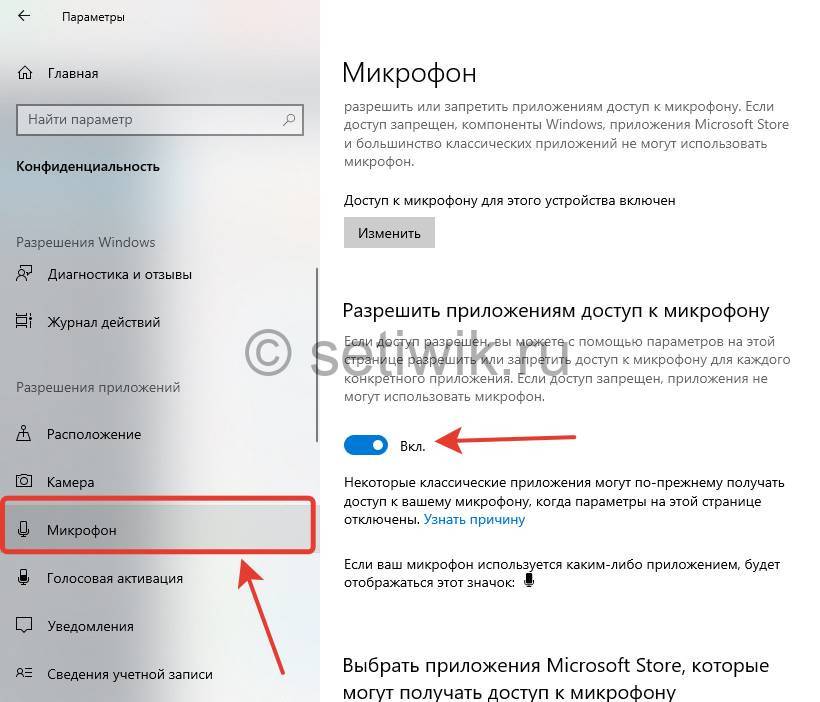
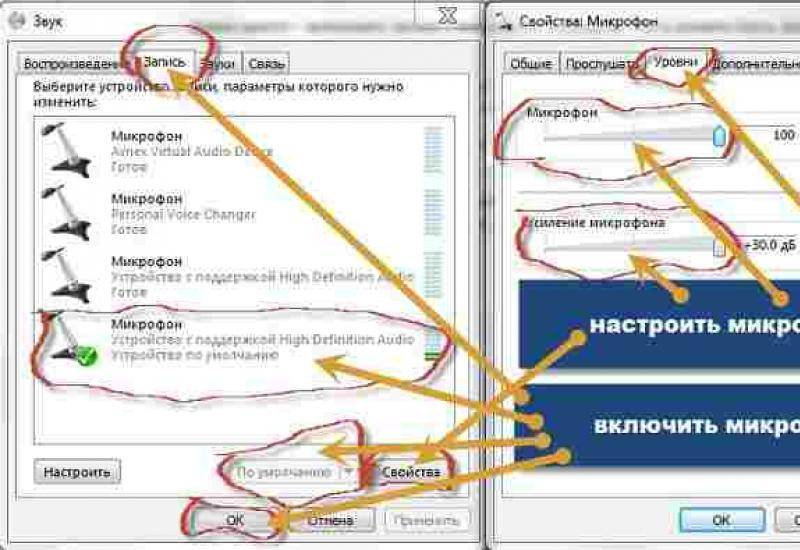
![[исправлено] голосовой чат pubg не работает.](https://media-digital.ru/wp-content/uploads/f/c/e/fce477d3ee80dd7b558db0cfc1262d80.jpeg)
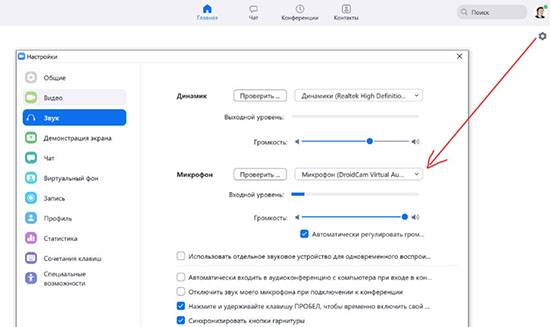
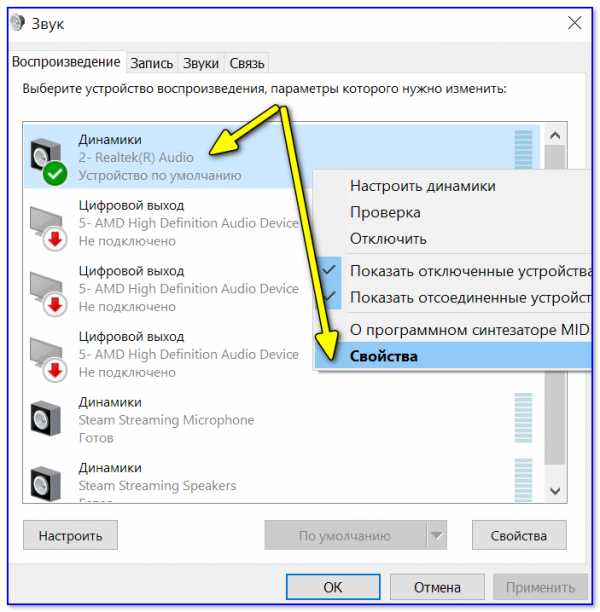
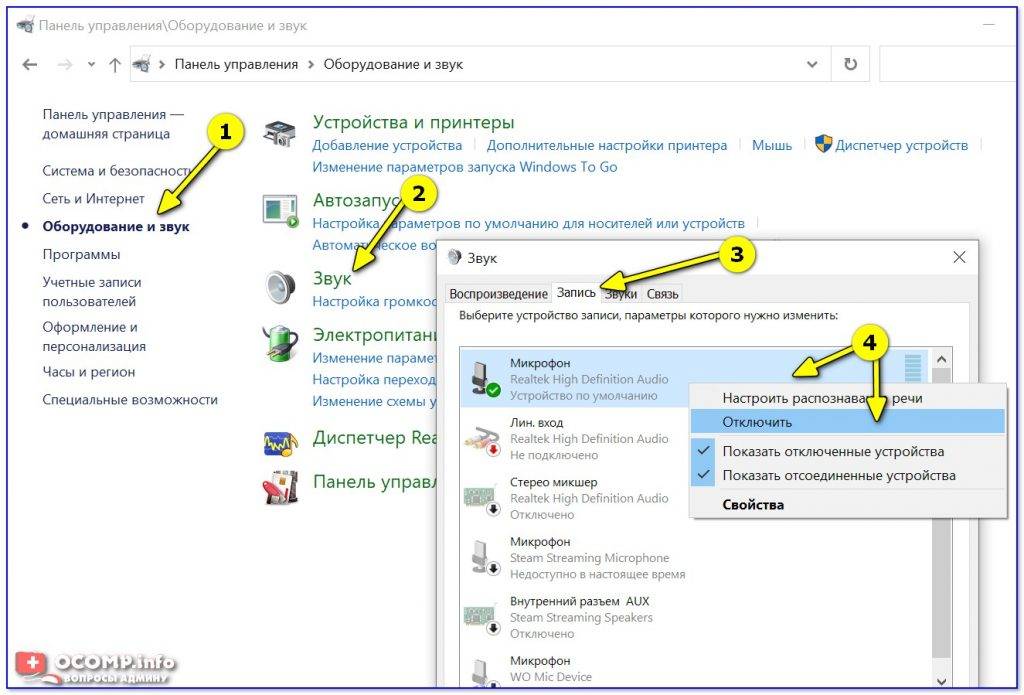

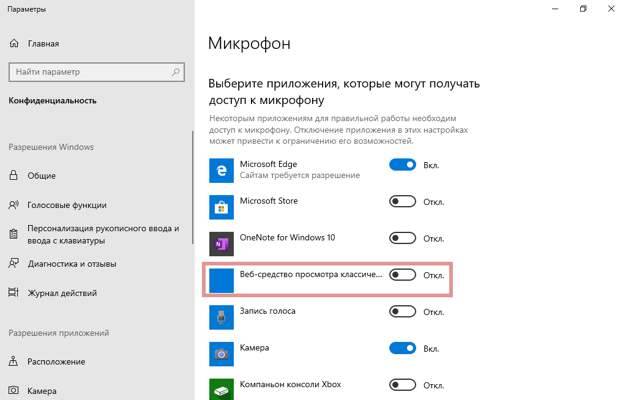
![[исправлено] голосовой чат pubg не работает легко](https://media-digital.ru/wp-content/uploads/a/7/8/a788a0586929ec193cbd572a861d9fe8.jpeg)
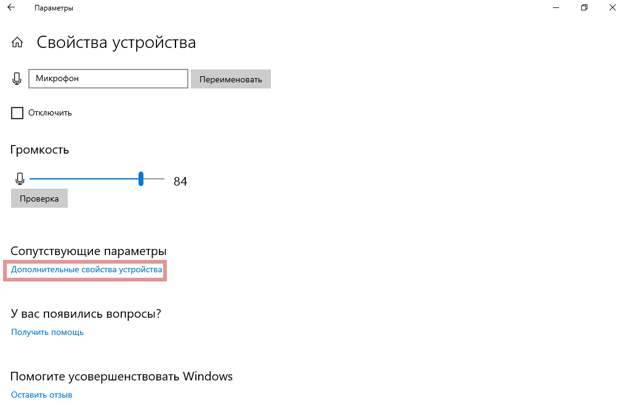
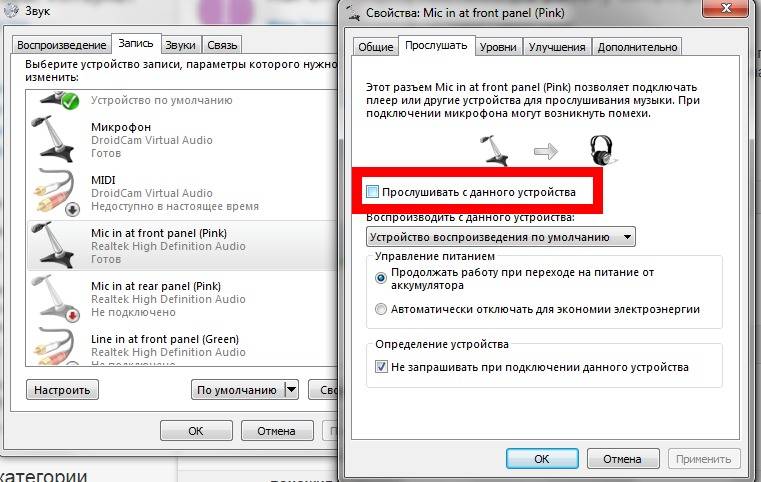
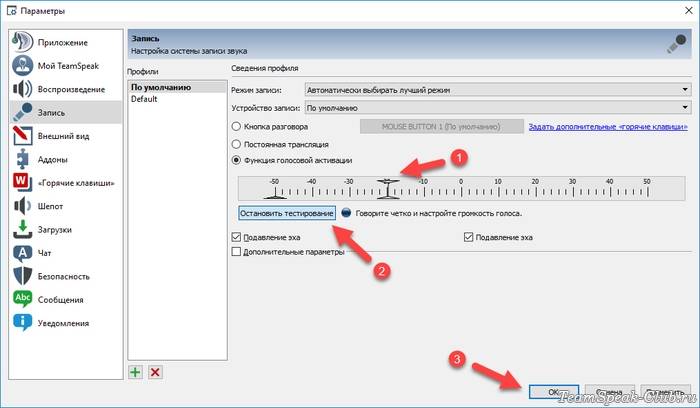

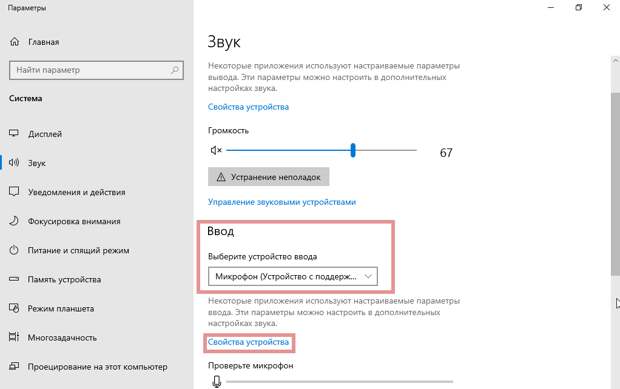
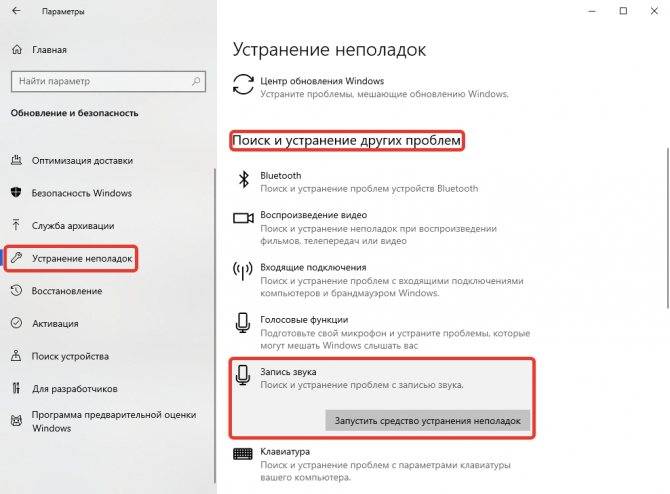
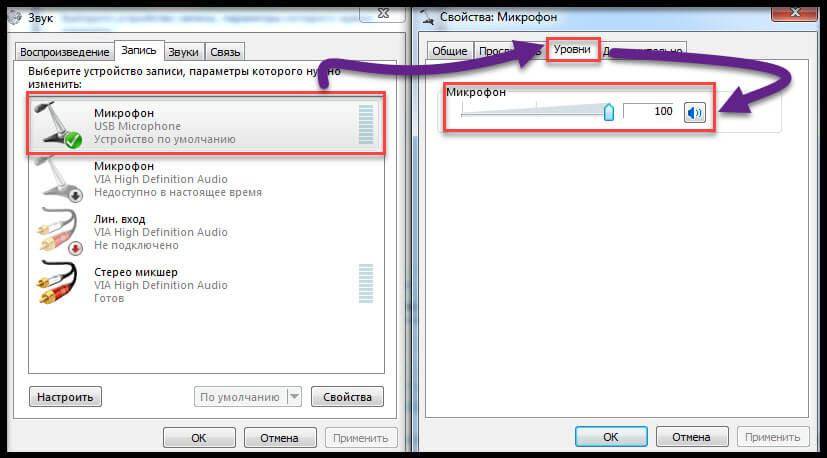
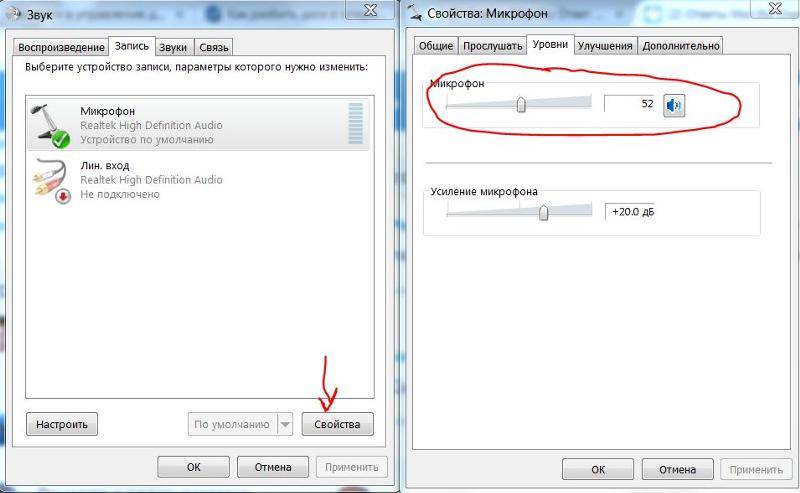
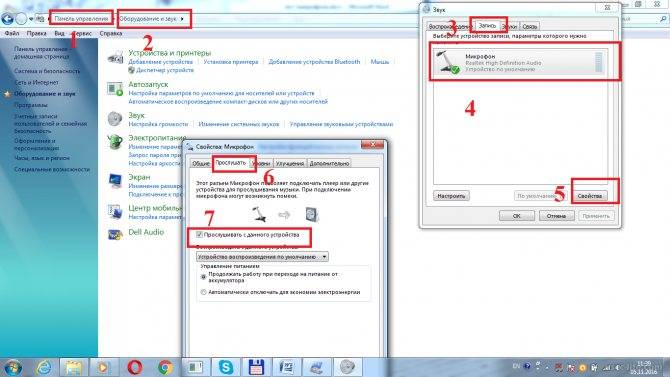
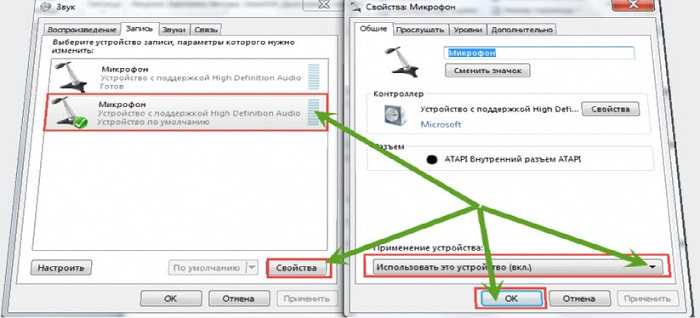
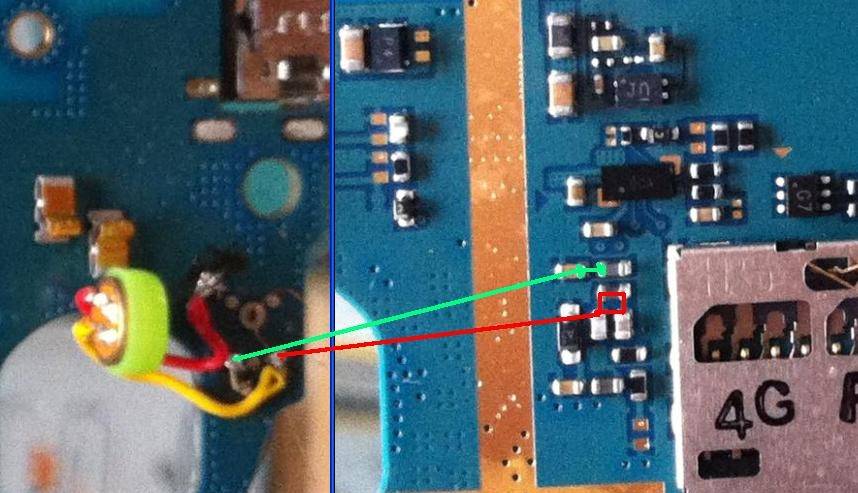
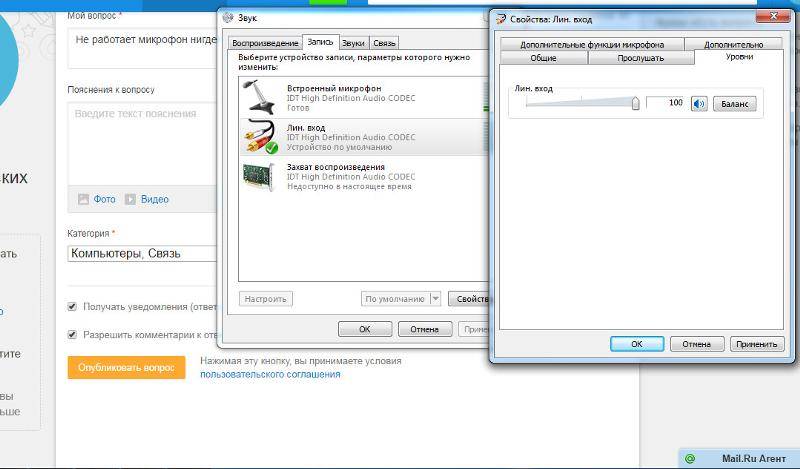

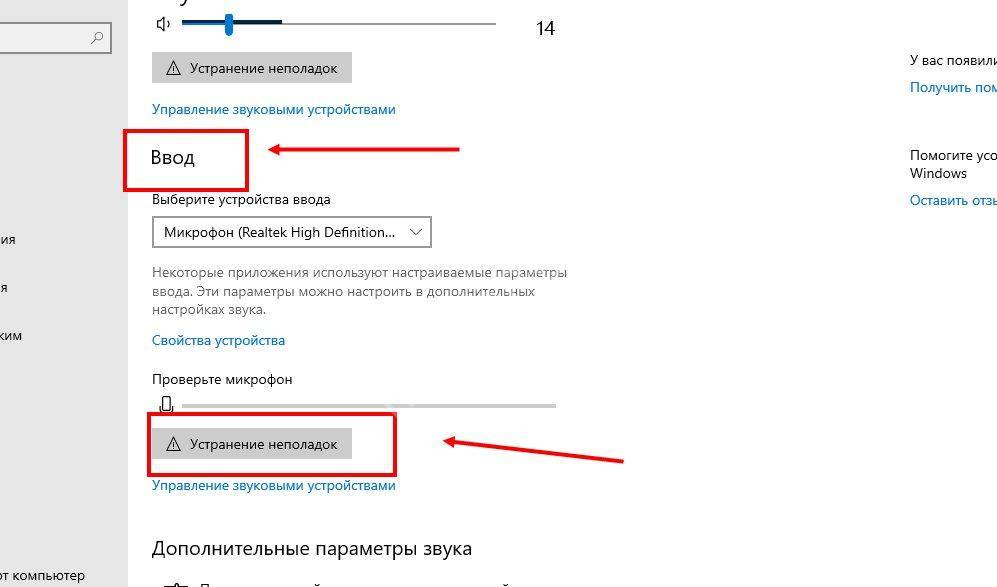
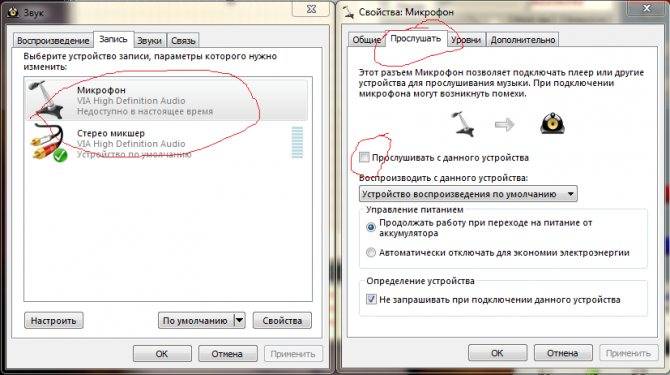

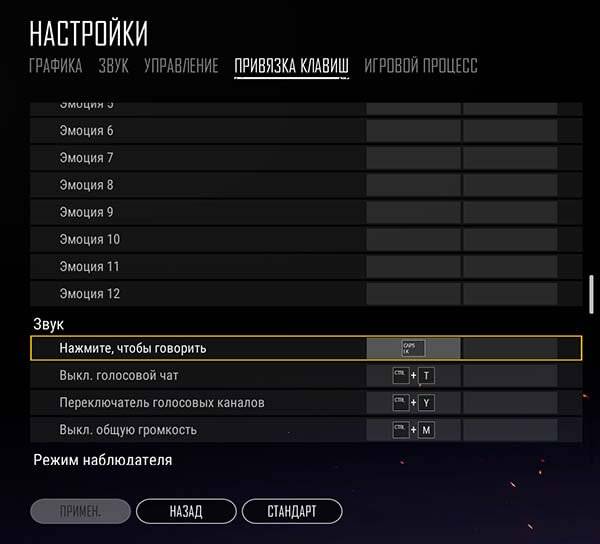
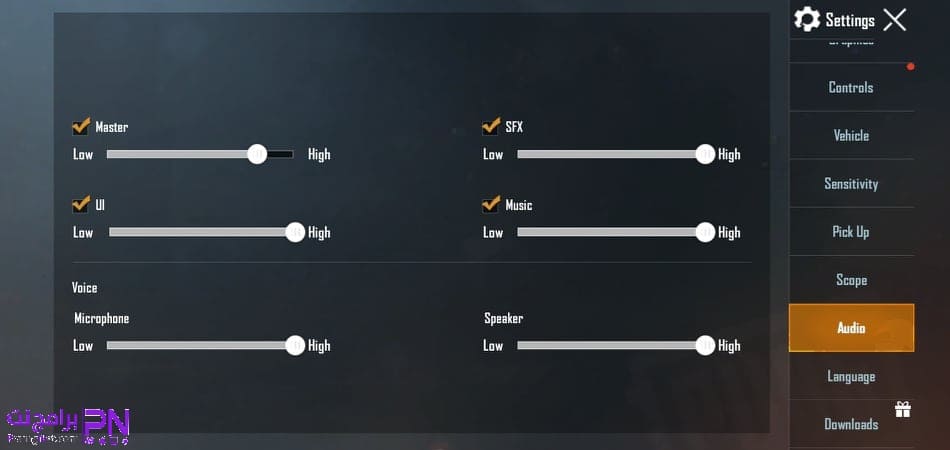


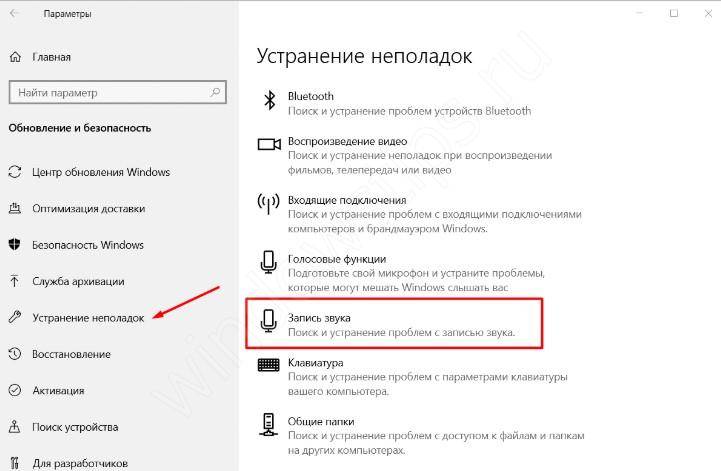

![[исправлено] голосовой чат pubg не работает легко](https://media-digital.ru/wp-content/uploads/d/2/5/d258f1f8640213014db5d3517a0fa36e.jpeg)
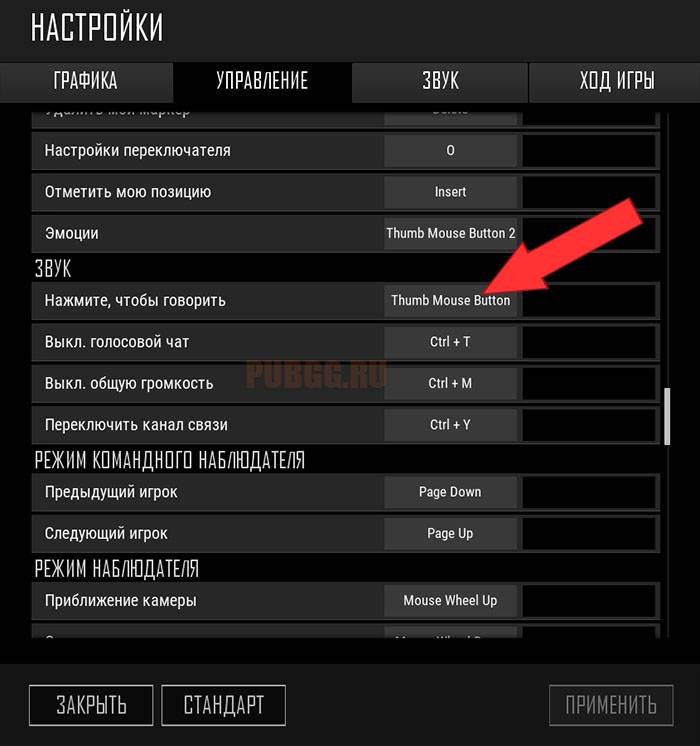
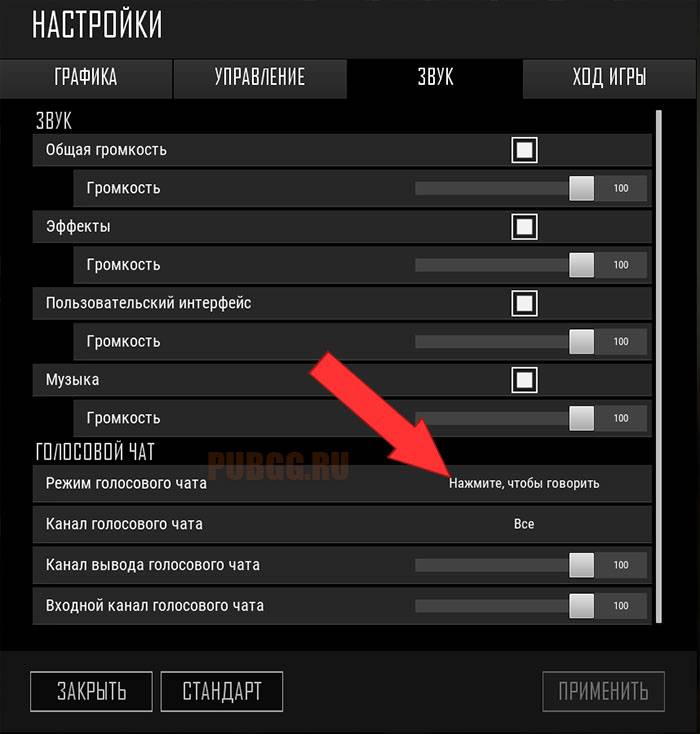
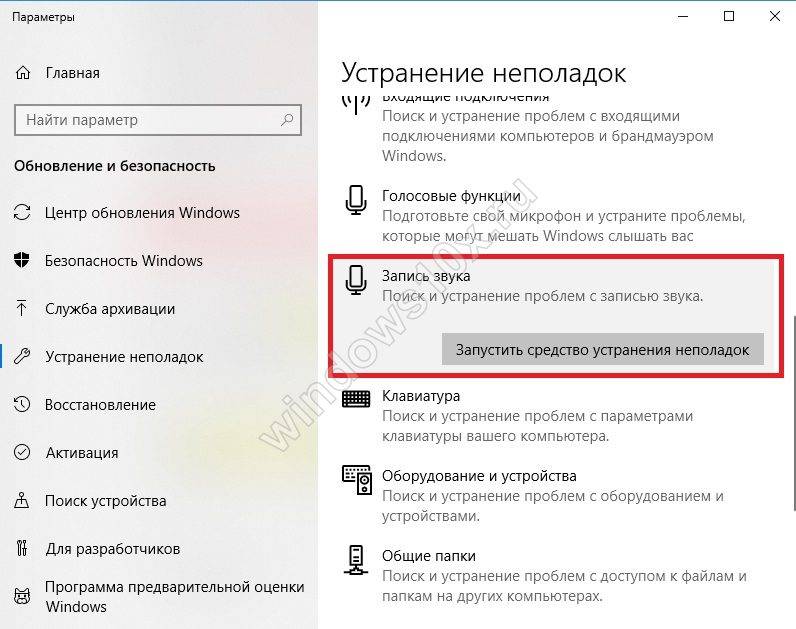





![[исправлено] голосовой чат pubg не работает.](https://media-digital.ru/wp-content/uploads/e/7/9/e79653dcac445d7fcca52752ff9bc592.jpeg)